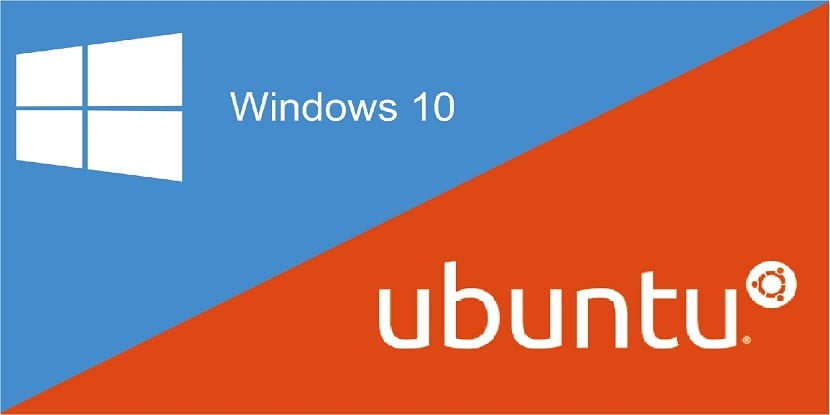
Hari kemarin Canonical mengumumkan ketersediaan gambar desktop Ubuntu yang dioptimalkan untuk Microsoft Hyper-V untuk pengguna Windows 10 Pro yang ingin mencoba sistem operasi Ubuntu terbaru di komputer mereka.
Ini akan memberikan pengalaman optimal saat menjalankan Ubuntu sebagai tamu di host desktop yang menjalankan Windows 10 Pro. Dari data di Ubuntu Report, kami mengetahui bahwa banyak orang yang menggunakan Ubuntu sebagai mesin virtual, jadi kami ingin pengalaman itu berjalan semulus mungkin.
Berbasis di versi terbaru Ubuntu 18.04.1 LTS (Bionic Beaver), gambar baru Desktop Ubuntu sekarang tersedia untuk penginstalan dari galeri Microsoft Hyper-V di komputer Windows 10 Pro.
Dilengkapi dengan server xRDP yang telah dikonfigurasi sebelumnya untuk komunikasi dengan protokol Microsoft Remote Desktop Connection (RDP) untuk memungkinkan pengguna Windows 10 Pro merasakan Desktop Ubuntu penuh yang berjalan di Hyper-V sebagai mesin virtual.
Ubuntu 18.04.1 untuk Microsoft Hyper-V sekarang tersedia
Microsoft telah bekerja dengan XRDP upstream untuk menambahkan dukungan untuk mode sesi yang ditingkatkan, yang menyediakan integrasi yang erat antara host Windows dan mesin virtual Ubuntu yang berjalan pada Hyper-V.
Langkah selanjutnya yang jelas adalah membuat image boot Hyper-V dari Ubuntu Desktop 18.04 LTS yang menyertakan XRDP yang telah dikonfigurasi sebelumnya untuk memanfaatkan mode sesi yang ditingkatkan.
Selain itu fitur lain ditingkatkan, yang mana berikut ini dapat disorot:
- Manfaat mode sesi yang ditingkatkan
- Integrasi papan klip yang ditingkatkan
- Mengubah ukuran desktop dinamis
- Folder bersama untuk memudahkan transfer file tuan rumah / tamu
- Pengalaman mouse yang disempurnakan, bergerak mulus antara host dan desktop tamu
Sebelum pembuatan gambar baru ini Will Cooke, Ubuntu Desktop Director di Canonical berkomentar sebagai berikut:
“Teman-teman kami di Microsoft telah bekerja dengan XRDP upstream untuk menambahkan dukungan untuk mode sesi yang ditingkatkan, yang menyediakan integrasi yang erat antara host Windows dan mesin virtual Ubuntu yang berjalan pada Hyper-V. Langkah selanjutnya yang jelas adalah membuat Hyper-Bootable. Ubuntu Desktop 18.04 LTS Image V termasuk XRDP yang telah dikonfigurasi untuk memanfaatkan mode sesi yang ditingkatkan «
Selain itu, peningkatan ini akan memungkinkan pengguna Hyper-V untuk menggunakan hv_sock, mekanisme komunikasi berbasis aliran byte yang memungkinkan interkoneksi bandwidth tinggi antara host dan sistem operasi tamu.
Pengguna yang ingin menjalankan Ubuntu 18.04.1 LTS (Bionic Beaver) di komputer Windows 10 Pro mereka dapat menginstal image Hyper-V dari Galeri Microsoft Hyper-V.
Bagaimana cara menjalankan Ubuntu 18.04.1 di Windows 10?
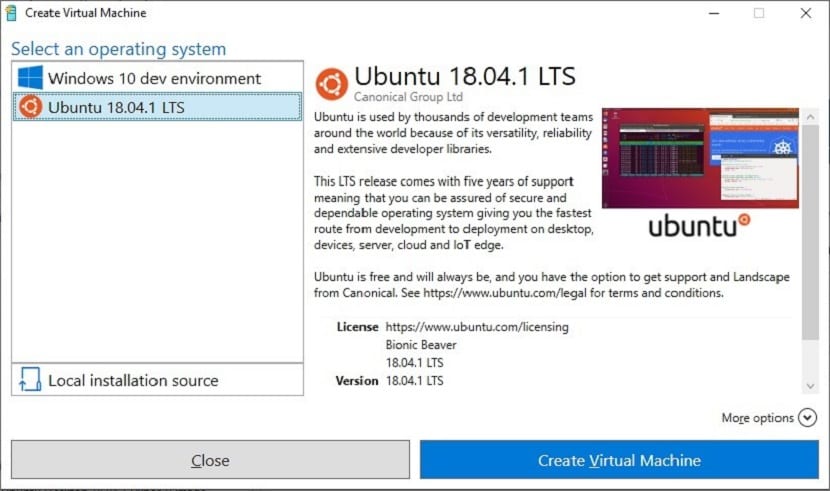
Untuk ini Mereka harus membuka Galeri Hyper-V dan memilih Ubuntu dari daftar sistem operasi.
Mereka harus memperhitungkannya fitur ini membutuhkan Hyper-V.
Begitu dimulai, yae akan memandu Anda melalui pengaturan Ubuntu 18.04.1, termasuk menambahkan akun pengguna, lokal, dan zona waktu Anda.
Ketika penyetelan pertama selesai, mode sesi yang ditingkatkan secara otomatis akan diaktifkan dan meminta Anda untuk memilih resolusi layar Anda.
Setelah dipilih, Anda akan menerima prompt XRDP untuk masuk, pastikan "Xorg" dipilih dari menu drop-down.
sekarang mereka harus memasukkan nama pengguna dan kata sandi yang Anda buat selama penyetelan dan sesi Desktop Ubuntu penuh akan dimulai.
Selain menjalankan Ubuntu di mesin virtual, Anda dapat menggunakan Subsistem Windows untuk Linux. WSL adalah fitur Windows 10 yang memungkinkan Anda menjalankan alat baris perintah Linux asli langsung di Windows.
WSL adalah fitur yang mudah diinstal pada Windows 10 dan juga dapat menjalankan Ubuntu, Suse, Debian, dan distribusi lainnya. Dan jika Anda ingin membangun distribusi Anda sendiri dan menggunakannya, Anda juga bisa.
Jika Anda ingin mempelajari lebih lanjut tentang Hyper-V, Anda dapat melihat tautan di postingan blog Microsoft ini. Tautannya adalah ini.